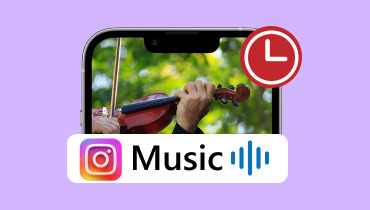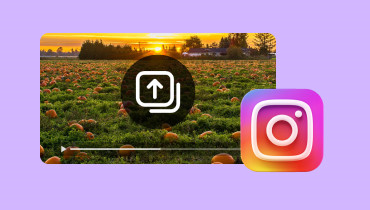ขนาดเรื่องราว Instagram ที่ดีที่สุดที่จะใช้คือเท่าไร
อะไรคือความเหมาะสม ขนาดสตอรี่อินสตาแกรม? หากคุณไม่ทราบ แอป Instagram ยังต้องการขนาดรูปภาพที่ถูกต้องอีกด้วย มีขนาดรูปภาพที่แตกต่างกันขึ้นอยู่กับเป้าหมายของคุณ คุณต้องทราบขนาดที่เหมาะสมสำหรับโพสต์ เรื่องราว และอื่นๆ ในเนื้อหาที่ให้ข้อมูลนี้ เราจะให้รายละเอียดครบถ้วนเกี่ยวกับขนาดเรื่องราวทั่วไปของ Instagram สำหรับการโพสต์รูปภาพที่ดีขึ้น ด้วยวิธีนี้ คุณจะได้คุณภาพที่ดีที่สุด ซึ่งอาจนำไปสู่ประสบการณ์การรับชมที่ดีขึ้น นอกจากนี้ เรายังจะสอนวิธีสร้างเรื่องราวบน Instagram ให้คุณด้วย คุณยังจะได้รับแนวคิดเกี่ยวกับเคล็ดลับที่ดีที่สุดในการสร้างเรื่องราว ดังนั้น หากคุณต้องการสำรวจเพิ่มเติมเกี่ยวกับการสนทนานี้ ให้ลองอ่านทุกอย่างจากบทความนี้!
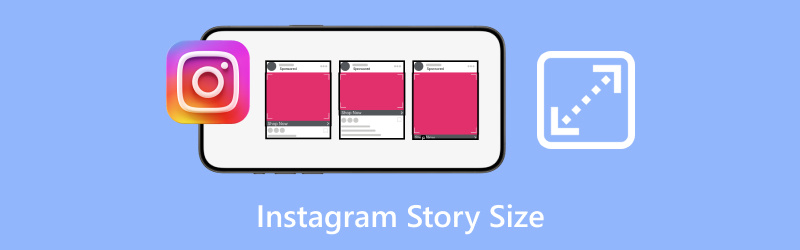
เนื้อหาของหน้า
ตอนที่ 1. ขนาดสตอรี่ Instagram ที่เหมาะสมคือเท่าไร
ก่อนจะเลือกขนาดรูปภาพที่เหมาะสมสำหรับสตอรี่บน Instagram เรามาทำความรู้จักกับขนาดรูปภาพกันก่อนดีกว่า เมื่อพูดถึงขนาด เราจะพูดถึงความกว้างและความสูงของรูปภาพ ในสาขาของรูปภาพดิจิทัล ขนาดจะวัดเป็น PX หรือที่เราเรียกว่าพิกเซล ซึ่งเป็นจุดเล็กๆ ที่สร้างรูปภาพบนหน้าจอ
สำหรับการอภิปรายหลักของเรา ในแง่ของขนาดสตอรี่ Instagram ที่เหมาะสม จะต้องมีขนาด 1080 × 1920 พิกเซล ซึ่งหมายความว่าขนาดรูปภาพหรือวิดีโอที่สมบูรณ์แบบสำหรับการแชร์สตอรี่ Instagram คือ กว้าง 1080 พิกเซลและสูง 1920 พิกเซล ซึ่งเป็นขนาดที่ถูกต้องสำหรับสมาร์ทโฟน นอกจากนั้น อัตราส่วนภาพของสื่อจะต้องเป็น 9:16 ซึ่งเกี่ยวข้องกับความกว้างและความสูงของรูปภาพ
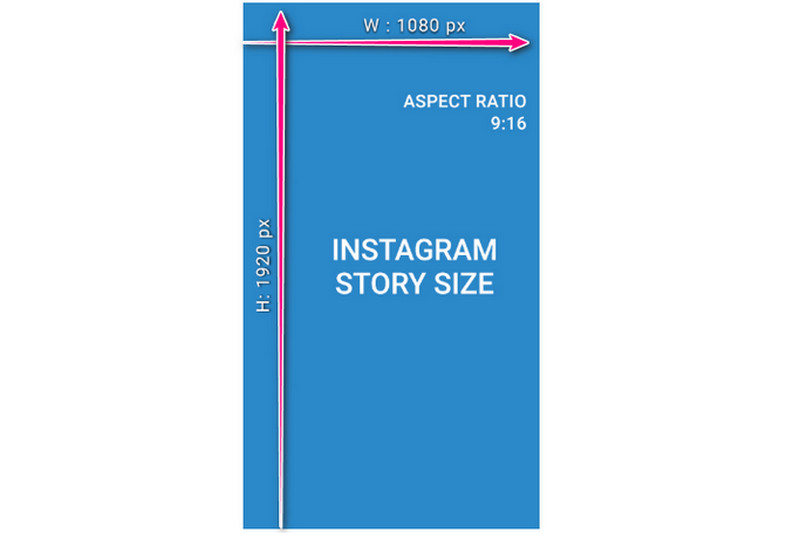
สำหรับข้อมูลอื่นๆ คุณต้องทราบเกี่ยวกับความละเอียดของเรื่องราวบน Instagram ด้วย ความละเอียดของเรื่องราวยังมีบทบาทสำคัญในการมอบประสบการณ์การรับชมที่ยอดเยี่ยมอีกด้วย หากคุณสงสัยเกี่ยวกับความแตกต่างระหว่างขนาดและความละเอียด คุณสามารถอ่านรายละเอียดง่ายๆ ด้านล่างนี้
ความละเอียด
ความละเอียดคือจำนวนพิกเซลต่อหนึ่งนิ้วของรูปภาพ เรียกอีกอย่างหนึ่งว่าความหนาแน่นของพิกเซล ซึ่งวัดเป็น PPI หรือพิกเซลต่อนิ้ว หากรูปภาพมีความละเอียดต่ำ รูปภาพจะแตกเป็นพิกเซลหรือเบลอ หากรูปภาพมีความละเอียดสูงกว่า รูปภาพจะคมชัดยิ่งขึ้น
มิติ
ขนาดของสตอรี่บน Instagram ก็มีความสำคัญเช่นกัน ขนาดของรูปภาพคือขนาดเป็นพิกเซล ตัวอย่างที่ดีที่สุดคือ 1,080 พิกเซล × 1,920 พิกเซล
ข้อกำหนดข้างต้นนี้คืออะไร Instagram จำเป็นต้องอัปโหลดวิดีโอ สู่แพลตฟอร์มนี้
ส่วนที่ 2 เหตุใดจึงต้องยึดตามข้อกำหนดของเรื่องราว
ทำไมจึงจำเป็นต้องยึดติดกับขนาดสตอรี่ของ Ig? หากคุณต้องการให้รูปภาพของคุณคมชัดและสดใส คุณต้องยึดตามขนาดสตอรี่ของ Instagram ที่เหมาะสม หากไม่เป็นเช่นนั้น แอปอาจปรับขนาดหรือครอบตัดสตอรี่ของคุณเพื่อให้ตรงตามขีดจำกัด นอกจากนี้ยังอาจลดคุณภาพและอาจลบส่วนสำคัญของเนื้อหาของคุณออกไป ข้อดีคือหากคุณใช้แอป Instagram เพื่อถ่ายภาพ คุณไม่ต้องกังวล แอปจะใส่เนื้อหาของคุณในขนาดและมิติที่เหมาะสมโดยอัตโนมัติ จากนั้นสิ่งที่คุณต้องทำคือแชร์เนื้อหาของคุณในส่วนสตอรี่ของ Instagram
Instagram Stories Safe Zone คืออะไร?
Instagram Safe Zono คือสถานที่หรือพื้นที่ในเนื้อหาที่รับประกันว่าจะมองเห็นได้บนแพลตฟอร์มหรืออุปกรณ์ทั้งหมดและในทุกขนาดหน้าจอ
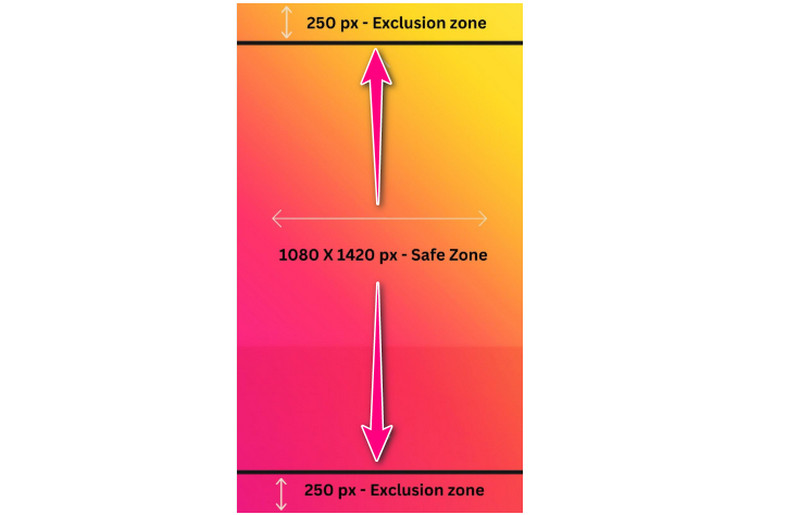
คุณรู้หรือไม่ว่าเหตุใดจึงมีความสำคัญ อินเทอร์เฟซของแอปพลิเคชันประกอบด้วยองค์ประกอบต่างๆ เช่น รูปโปรไฟล์ โปรไฟล์ และปุ่มโต้ตอบ องค์ประกอบเหล่านี้อาจบดบังเนื้อหาบางส่วนได้ โดยเฉพาะถ้าวางไว้ใกล้เกินไป
หากคุณต้องการผลลัพธ์ที่ยอดเยี่ยม สิ่งที่ดีที่สุดที่ควรทำคือเว้นระยะว่างไว้ เมื่อสร้างเรื่องราวบนแอป Instagram คุณต้องเว้นระยะว่างไว้รอบ ๆ ขอบเนื้อหาของคุณ เพื่อให้แน่ใจว่าองค์ประกอบหลักของเนื้อหาจะไม่ถูกซ่อนไว้ นอกจากนี้คุณยังสามารถใช้เทมเพลตต่าง ๆ ที่แอปจัดเตรียมไว้ให้ได้ แอปยังสามารถเสนอแนวทางโซนปลอดภัยเพื่อช่วยให้คุณสร้างเนื้อหาที่เหมาะสมกับขอบเขตได้อีกด้วย
หากพิจารณาถึงทุกอย่างเกี่ยวกับโซนปลอดภัยจากเรื่องราวบน Instagram คุณจะมั่นใจได้ว่ารูปภาพของคุณจะแสดงอย่างเหมาะสมและมีประสิทธิภาพ ซึ่งอาจนำไปสู่ผลลัพธ์ที่ยอดเยี่ยมได้
ส่วนที่ 3 วิธีการสร้างเรื่องราวบน Instagram
หากคุณต้องการสร้างเรื่องราวบน Instagram คุณสามารถเรียนรู้ขั้นตอนง่ายๆ ได้จากส่วนนี้ นอกจากนี้ คุณยังสามารถใช้แอปเพื่อปรับปรุงรูปภาพของคุณได้อีกด้วย คุณสามารถเพิ่มฟิลเตอร์และเอฟเฟกต์ วันที่ สี และอื่นๆ คุณยังสามารถใช้แอปเพื่อ... หมุนวิดีโอ และรูปภาพ รวมไฟล์ และแทรกสติกเกอร์ เมื่อเป็นเช่นนี้ เราก็บอกได้ว่าแอปนี้เหมาะมากหากคุณต้องการผลลัพธ์ที่ยอดเยี่ยมก่อนจะนำไปใส่ในสตอรี่ของคุณ หากต้องการเริ่มวิธีการสร้างสตอรี่บน Instagram ให้ทำตามคำแนะนำด้านล่าง
ขั้นตอนที่ 1. เปิดไฟล์ อินสตาแกรม ไปที่ส่วนบนของอินเทอร์เฟซแล้วกดปุ่มบวก หลังจากนั้นคุณสามารถเริ่มเลือกรูปภาพที่มีขนาดที่เหมาะสมได้
ขั้นตอนที่ 2. จากนั้นคุณสามารถเริ่มปรับปรุงรูปภาพได้ คุณสามารถเพิ่มข้อความสติกเกอร์ เปลี่ยนสี และอื่นๆ อีกมากมาย คุณยังสามารถซูมรูปภาพได้อีกด้วย
ขั้นตอนที่ 3. เมื่อเสร็จแล้วคุณสามารถกดปุ่ม แบ่งปัน ปุ่มเพื่อเริ่มอัปโหลดรูปภาพของคุณไปยังส่วนเรื่องราว Ig ของคุณ
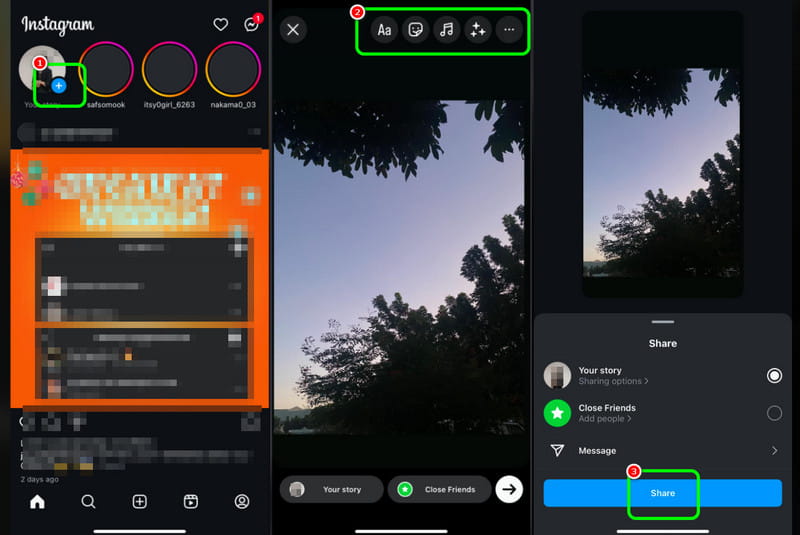
โบนัส: ครอบตัดวิดีโอให้ได้ขนาดที่เหมาะสม
คุณกำลังวางแผนที่จะอัปโหลดวิดีโอลงในสตอรี่ Instagram ของคุณอยู่หรือไม่ หากเป็นเช่นนั้น คุณต้องพิจารณาขนาดวิดีโอที่เหมาะสมก่อนเพื่อให้ได้ผลลัพธ์ที่น่าทึ่งหลังจากแชร์สตอรี่ของคุณ หนึ่งในวิธีที่ดีที่สุดในการได้ขนาดรูปภาพที่เหมาะสมคือการครอบตัด ด้วยวิธีนี้ คุณสามารถครอบตัดไฟล์ของคุณได้อย่างง่ายดายและได้ขนาดที่ต้องการก่อนขั้นตอนการอัปโหลด
หากคุณต้องการโปรแกรมตัดวิดีโอที่ดีที่สุดเพื่อทำงานของคุณ ให้ใช้ Vidmore Video Converterซอฟต์แวร์ตัดต่อวิดีโอนี้มีฟีเจอร์ Video Cropper ที่ให้คุณครอบตัดเนื้อหาได้อย่างง่ายดาย นอกจากนี้ คุณยังสามารถเลือกอัตราส่วนภาพที่ต้องการเพื่อปรับขนาดเนื้อหาโดยอัตโนมัติได้ด้วย ด้วยคุณสมบัติเหล่านี้ เราจึงบอกได้ว่าซอฟต์แวร์นี้เป็นซอฟต์แวร์ที่ยอดเยี่ยมที่คุณสามารถใช้เพื่อให้ได้ผลลัพธ์ที่ต้องการหลังจากดำเนินการเสร็จ นอกจากนี้ คุณยังสามารถเข้าถึงฟังก์ชันการแก้ไขต่างๆ เพื่อปรับปรุงวิดีโอของคุณได้อีกด้วย คุณสามารถปรับสีและความเร็วของวิดีโอ เพิ่มเอฟเฟกต์และข้อความ เปลี่ยนรูปแบบวิดีโอ และอื่นๆ อีกมากมาย ดังนั้น เราสามารถสรุปได้ว่า Vidmore Video Converter เป็นโปรแกรมตัดต่อวิดีโอที่ครบครันซึ่งคุณสามารถใช้งานบนคอมพิวเตอร์ของคุณได้
หากคุณต้องการเรียนรู้เกี่ยวกับวิธีการง่ายๆ ในการครอบตัดวิดีโอเพื่อให้ได้ขนาดเรื่องราว Instagram ที่เหมาะสม โปรดดูข้อมูลด้านล่าง
ขั้นตอนที่ 1. ดาวน์โหลด Vidmore Video Converter และเริ่มทำการเปิดตัวเพื่อเริ่มดำเนินการ
ขั้นตอนที่ 2. จาก UI ของซอฟต์แวร์ ไปที่ กล่องเครื่องมือ และกดเลือกฟีเจอร์ Video Cropper จากนั้นคุณสามารถดำเนินการขั้นตอนถัดไปได้
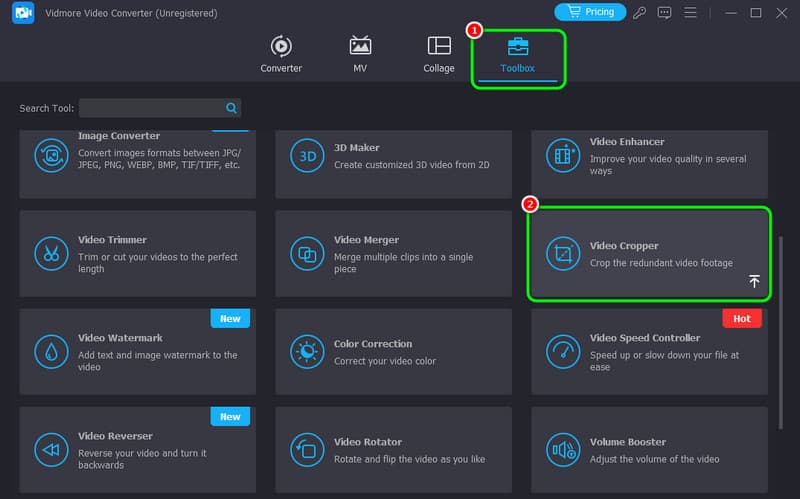
ขั้นตอนที่ 3. กดปุ่ม บวก ลงชื่อเข้าใช้เพื่อดูโฟลเดอร์ไฟล์ในคอมพิวเตอร์ของคุณ จากนั้นเรียกดูวิดีโอที่คุณต้องการครอบตัดและกดตกลงเพื่อแทรกลงในซอฟต์แวร์
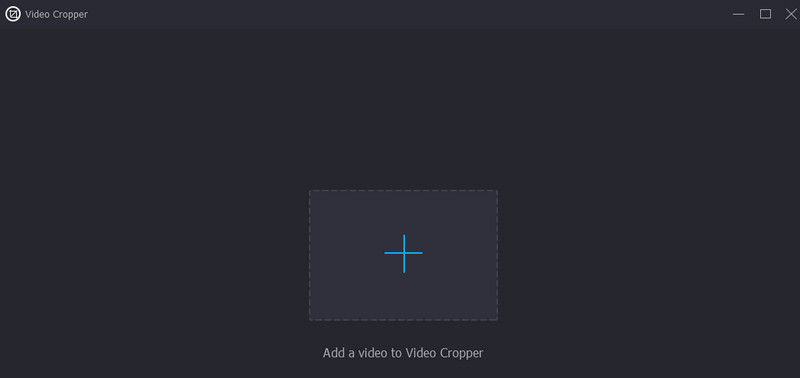
ขั้นตอนที่ 4. ตอนนี้คุณสามารถเริ่มครอบตัดไฟล์ได้โดยการปรับแต่ง กรอบปรับได้ จากวิดีโอ คุณยังสามารถไปที่ส่วนอัตราส่วนภาพเพื่อเลือกอัตราส่วนภาพที่คุณต้องการสำหรับวิดีโอได้
![<span>ขั้นตอนที่ 5.</span> หากต้องการบันทึกวิดีโอที่ครอบตัด ให้กด <span>ส่งออก</span> ปุ่ม จากนั้นคุณสามารถรับวิดีโอและเริ่มแชร์ลงในเรื่องราว Instagram ของคุณได้” /]<img decoding= ดำเนินการปลูกพืชต่อไป](/images/2025/02/proceed-cropping-process.jpg)
ส่วนที่ 4 เคล็ดลับและไอเดียเรื่องราวบน Instagram
คุณต้องการมีเรื่องราวที่ยอดเยี่ยมบน Instagram หรือไม่ หากเป็นเช่นนั้น โปรดดูเคล็ดลับและไอเดียดีๆ ทั้งหมดด้านล่าง เราจะแบ่งปันข้อมูลเชิงลึกเพียงพอเกี่ยวกับวิธีสร้างเรื่องราวที่น่าพอใจบนแอป Instagram
• การบันทึกเนื้อหาในแนวตั้งถือเป็นวิธีที่เหมาะสม เพราะผู้ชมไม่จำเป็นต้องพลิกอุปกรณ์มือถือเพื่อดูรูปภาพของคุณ
• ควรอัปโหลดรูปภาพหรือวิดีโอของคุณให้มีคุณภาพสูงอยู่เสมอ คุณภาพที่ยอดเยี่ยมสามารถช่วยให้ผู้ชมได้รับประสบการณ์การรับชมที่ดีขึ้น
• คุณสามารถแก้ไขเนื้อหาได้ก่อนอัปโหลด Instagram มีฟังก์ชันการแก้ไขพื้นฐานต่างๆ มากมายที่ช่วยให้คุณปรับปรุงเนื้อหาได้ คุณสามารถเพิ่มเอฟเฟกต์ ปรับสี เพิ่มข้อความ และอื่นๆ อีกมากมาย
• สิ่งสำคัญอีกประการหนึ่งคือการเริ่มต้นด้วยการจำกัดขนาดไฟล์ หากคุณมีเนื้อหาที่เกินขีดจำกัดไฟล์ แอปจะบีบอัดเนื้อหานั้น ซึ่งอาจส่งผลต่อคุณภาพ
• ไม่ควรอัปโหลดเนื้อหาที่มีความยาว เนื่องจากผู้ชมอาจเบื่อได้ง่าย
สรุป
สรุปก็คือรู้ดีที่สุด ขนาดสตอรี่อินสตาแกรม ช่วยให้คุณได้เนื้อหาที่น่าพอใจ คุณจะไม่พบภาพเบลอหรือเป็นพิกเซล ซึ่งถือเป็นข่าวดี ดังนั้น หากคุณต้องการศึกษาเพิ่มเติมเกี่ยวกับหัวข้อนี้ คุณสามารถใช้บทความนี้เป็นข้อมูลอ้างอิงได้ นอกจากนี้ หากคุณต้องการครอบตัดเนื้อหาให้ได้ขนาดที่ต้องการ ให้ใช้ Vidmore Video Converter ด้วยคุณสมบัติการครอบตัด คุณสามารถมั่นใจได้ว่าจะได้ขนาดเรื่องราวที่ต้องการ ซึ่งจะทำให้ประสบการณ์การรับชมดีขึ้น